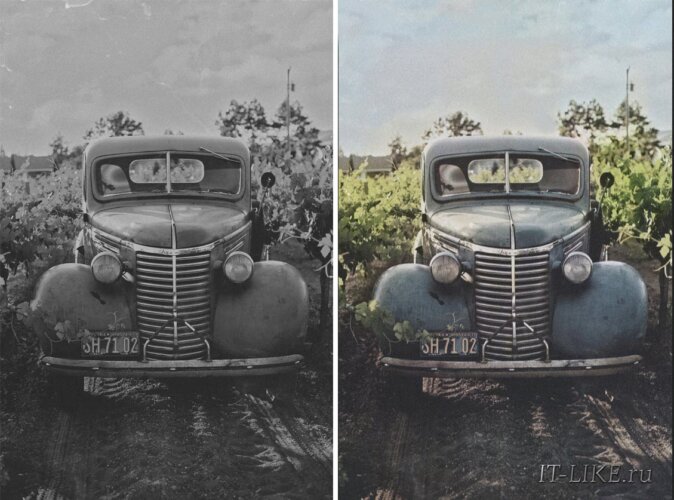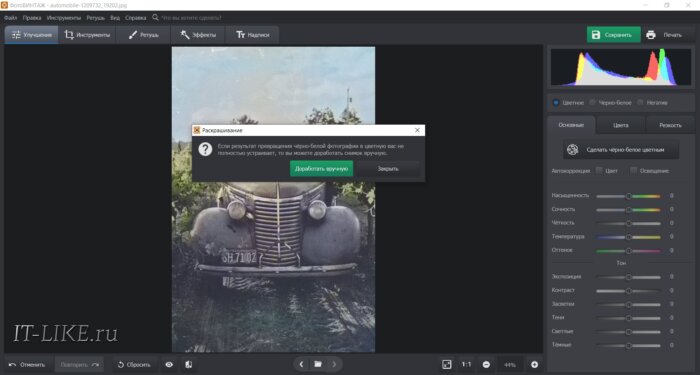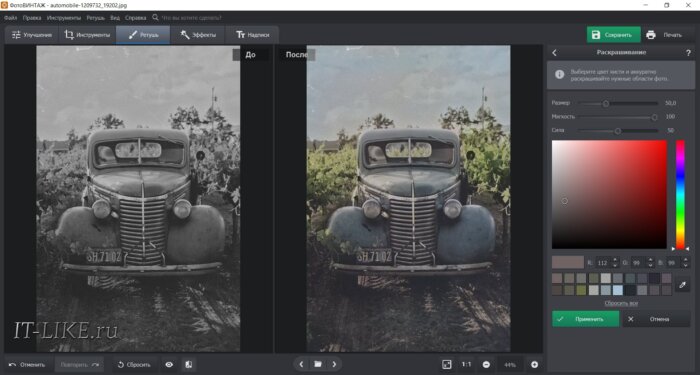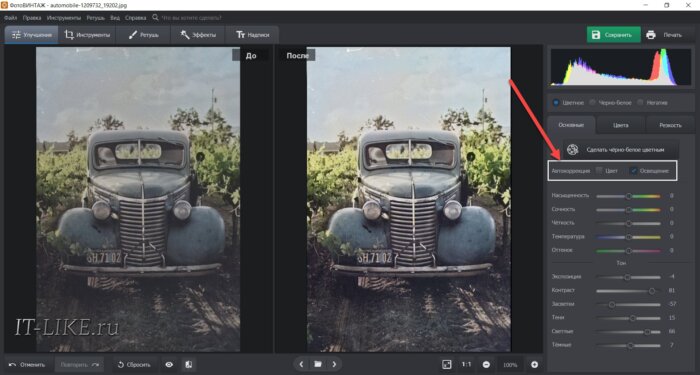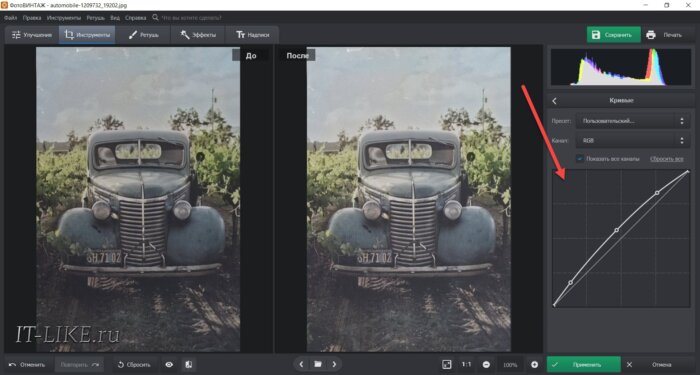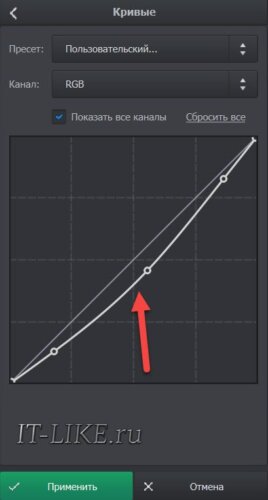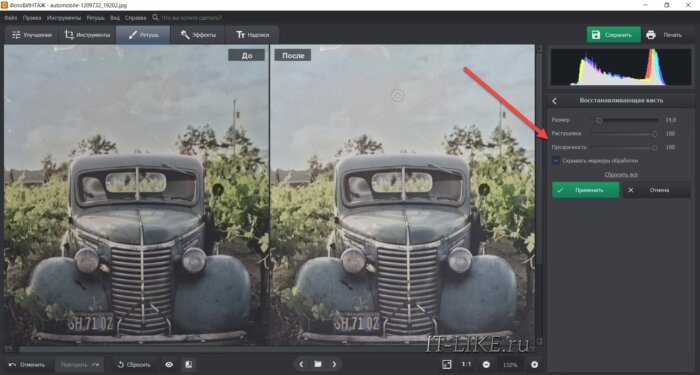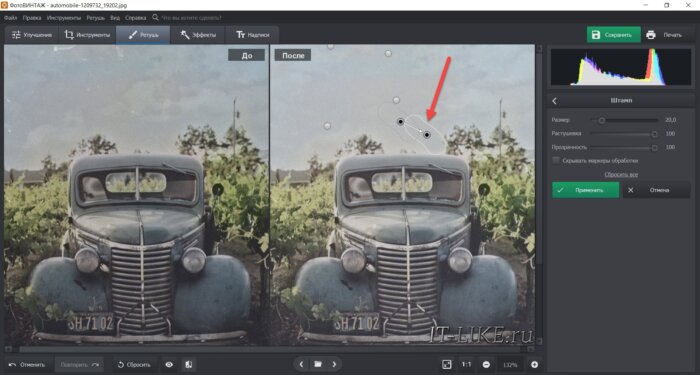Как самостоятельно восстановить старую фотографию
Иногда пользователю может быть нужно отреставрировать старую фотографию: убрать царапины, исправить пересвеченные кадры или раскрасить черно-белый снимок. Необходимость коррекции старинных изображений возникает не только у фотостудий и копировальных центров, она может потребоваться при оцифровке семейных альбомов.
В этой статье мы расскажем, как восстановить старую фотографию на примере программы ФотоВИНТАЖ.Она подходит начинающим пользователям и позволяет произвести автоматическую и ручную ретушь.
Улучшение старинных фотографий
После скачивания приложения с официального сайта вы можете установить софт на компьютер. Это не займет много времени: нужно принять пользовательское соглашение, указать папку на диске и создать ярлык на рабочем столе. При первом запуске вы можете пройти обучение или сразу открыть фотографию.
ФотоВИНТАЖ предлагает инструменты для настройки освещения снимков, колоризации, кадрирования и ретуши. Также в нем можно применить эффекты к изображению, а также разместить или удалить надпись. Мы расскажем, как улучшить старое фото на примере нескольких снимков.
Колоризация черно-белого кадра
Фоторедактор предлагает автоматическое раскрашивание выцветшего или монохромного снимка. После загрузки файла удостоверьтесь, что находитесь в разделе . Затем нажмите , и нейросеть выполнит обработку.
Если вас устраивает результат колоризации, вы можете просто экспортировать итог на компьютер. Для самостоятельной коррекции нажмите . С помощью кисти можно сделать цвета на снимке разнообразнее и насыщеннее. Перед нанесением настройте параметры раскрашивания: установите подходящий размер кисти, степень ее мягкости и силы, а также укажите нужный цвет в палитре. После завершения обработки примените изменения.
Исправление темных и пересвеченных снимков
В разделе вы найдете функции, которые позволят исправить освещение кадра. Вы можете произвести редактирование вручную или позволить приложению выполнить работу самостоятельно. Для этого в правой части интерфейса поставьте галочки рядом с автокоррекцией освещения.
Чтобы исправить темный снимок самому: повысьте значение экспозиции, но не устанавливайте больше +30. Затем увеличьте параметры засветки, тени, темные и светлые. Для ярких кадров те же значения необходимо понизить. Также можно воспользоваться опцией в разделе . Она даст исправить освещение и настроить цвета. Для темного кадра установите прямую, как на картинке:
Пересвеченный кадр требует противоположной настройки:
Вы можете менять положение точек на прямой, чтобы добиться наилучшего результата. Также у вас есть возможность размещать любое количество точек, но не стоит добавлять больше 4-5.
Удаление пятен, трещин, пылинок и царапин
Ретушь старых фото возможна в разделе с соответствующим названием. В нем представлены инструменты, с помощью которых можно удалить царапины, трещины, пылинки, а также лишние объекты. Каждая опция подходит для разных задач:
- Восстанавливающая кисть. С ее помощью можно удалить небольшие дефекты, например, пыль и маленькие пятна. Вы сможете настроить размер инструмента, степень растушевки и прозрачности. Для применения функции просто выделите дефект кистью, и программа автоматически заменит его на подходящую текстуру.

- Штамп и заплатка. Инструменты подходят для удаления крупных недостатков. С их помощью можно скрыть царапины, трещины, крупные пятна, а также лишние объекты. При использовании штампа вы сможете настроить размер, растушевку и прозрачность кисти. Выделите дефект инструментом и передвиньте указанную область в место, которое будет заменять некачественный участок.

Заплатка работает немного иначе. Выделить объект необходимо, очертив участок курсором. Затем его также нужно перенести в место с материалом на замену.
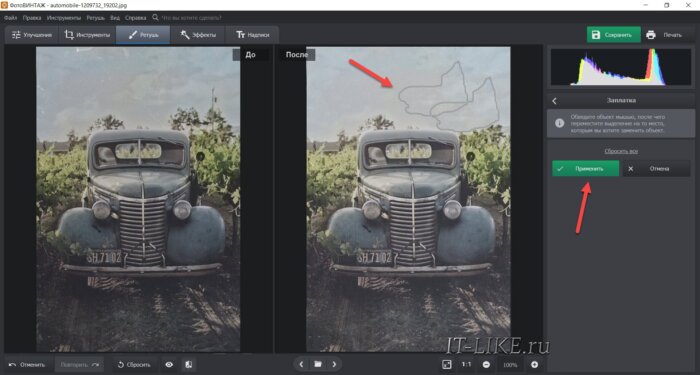
Применение эффектов
ФотоВИНТАЖ предлагает коллекцию готовых фильтров, которые можно накладывать на картинку. Они размещены во вкладке . В каталоге представлены ретро-фильтры, пресеты для имитации фотопленки и стилизации под кинофильмы, а также быстрые улучшения. Для наложения пресета просто кликните по нему мышкой. После этого внизу интерфейса появиться ползунок, с помощью которого вы сможете настроить силу эффекта.

Также в этом разделе можно создать свои настройки. Скорректируйте освещение и оттенки во вкладке , затем перейдите в каталог эффектов и нажмите на плюсик в правой части экрана. Введите название для нового фильтра и сохраните его на будущее.
Заключение
Теперь вы знаете, как отреставрировать старую фотографию при оцифровке семейного фотоальбома в домашних условиях или при работе в копировальном центре. С помощью редактора ФотоВИНТАЖ можно колоризовать черно-белые кадры, применить эффекты, исправить освещение и оттенки снимка. Совсем просто отреставрировать потрепанные фотографии: удалить пыль, трещины, царапины.
Скачайте приложение с официального сайта и попробуйте восстановить снимок самостоятельно.